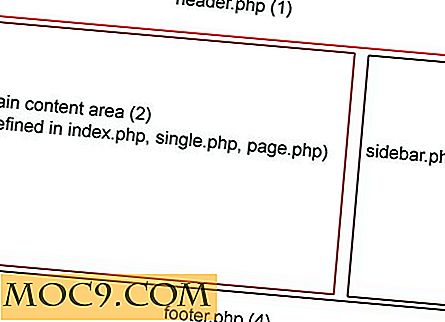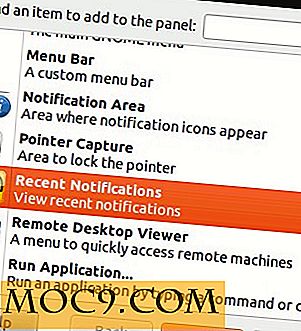Hvad LVM er, og hvordan man opsætter det i Ubuntu
LVM (Logical Volume Manager) er en software, der giver dig mulighed for at styre flere harddiskpladser ved at skabe logiske volumener. Ved hjælp af LVM kan du oprette, vokse og formindske partitioner efter dine behov. LVM består af tre komponenter: Fysisk Volume, Volume Group og Logical Volume. Hver volumen gruppe består af fysiske mængder. Du kan udvide eller reducere en lydgruppe ved at tilføje eller fjerne fysiske volumener.
Fordele ved LVM
- Hvis du har flere harddiske, kan du gennem LVM gruppere alle harddiske i et stort drev.
- Du kan oprette og ændre størrelsen på nye partitioner efter behov.
- Du kan tilføje en ekstra harddisk til en aktuelle lydgruppe for at øge pladsen.
Bemærk : Denne vejledning forudsætter, at du bruger Ubuntu og har tre harddiske (/ dev / sda, / dev / sdb og / dev / sdc).
Opret partition på / dev / sdb og / dev / sdc
Først skal du bruge to uafdelte harddiske "/ dev / sdb" og "/ dev / sdc." Du skal oprette fysisk lydstyrke på denne harddisk og skal oprette en partition på hver harddisk til dette.
For at oprette en partition på "/ dev / sdb", kør:
sudo fdisk / dev / sdb
Besvar alle spørgsmålene nedenfor.

Gentag den samme proces for / dev / sdc.
For at genlæse partitionstabellen uden genstart, kør følgende kommandoer:
sudo partprobe / dev / sdb sudo delprobe / dev / sdc
Opret de fysiske mængder
En fysisk harddisk er opdelt i en eller flere fysiske volumener. Her skaber vi et enkelt fysisk lydstyrke på hver harddisk.
For at oprette det fysiske lydstyrke på "/ dev / sdb1" og "/ dev / sdc1", kør
sudo pvcreate / dev / sdb1 / dev / sdc1
Det vil udsende noget som dette.

Opret lydgruppen
En kombination af en eller flere fysiske mængder kaldes en volumengruppe. Du kan bruge kommandoen vgcreate til at oprette en lydgruppe fra en eller flere fysiske mængder.
For at oprette lydgruppen "VG1" på et fysisk lydstyrke (/ dev / sdb1 og / dev / sdc1), kør følgende kommando:
sudo vgcreate VG1 / dev / sdb1 / dev / sdc1
Udgangen er noget som dette.

For at bekræfte volumegruppen skal du køre
sudo vgdisplay / dev / VG1
og dens output.

Nu har vi en enkelt volumengruppe på 19, 52 GB (VG1).
Oprettelse af det logiske lydstyrke
Volumengrupperne kan opdeles i logiske mængder og tildelte monteringspunkter. Når størrelsen af logiske mængder er fyldt, kan du tilføje krævet ledig plads fra volumengruppen.
Opret nu det logiske lydstyrke (LV1 og LV2) på 5 GB størrelse.
sudo lvcreate VG1 -L + 5G -n LV1 sudo lvcreate VG1 -L + 5G -n LV2
Skift "VG1" til lydgruppens navn. -L flag angiver størrelsen på partitionen, mens -n flag angiver navnet på det logiske lydstyrke.
For at kontrollere det logiske lydstyrke skal du køre
sudo lvdisplay
og dens output.

Endelig har vi med succes oprettet en LVM-partition på 5 GB.
Formatér og monter LVM-partitionen (LV1, LV2)
For at bruge de logiske mængder skal vi først formatere dem. Vi kan formatere LVM-partitionen ved hjælp af ext4-filsystemet med følgende kommando:
sudo mkfs.ext4 / dev / VG1 / LV1 sudo mkfs.ext4 / dev / VG1 / LV2
Opret en mappe i "/ mnt" for en monteringspartition.
sudo mkdir / mnt / LV1-mount / mnt / LV2-mount
Monter LVM-partitionen ved at redigere filen "/ etc / fstab".
sudo nano / etc / fstab
Tilføj følgende linje:
/ dev / VG1 / LV1 / mnt / LV1-mount ext4 default 0 0 / dev / VG1 / LV2 / mnt / LV2-mount ext4 default 0 0
For at ændringerne skal træde i kraft uden at genstarte systemet, skal du køre
sudo mount -a
For at bekræfte monteringen:
sudo df -h
Det vil udsende noget som dette.

Ændre størrelsen på logiske mængder
En af fordelene ved LVM er at udvide eller reducere størrelsen af partitionerne. Vi kan ændre størrelsen på de logiske mængder i flyve uden at genstarte serveren. Vi kan nemt udvide / reducere de logiske mængder ved hjælp af lvextend / resize2fs kommandoer.
Forlæng logisk lydstyrke
I nogle situationer skal vi udvide størrelsen på en lav rumpartition. Vi kan nemt udvide en partition ved hjælp af kommandoen lvextend . Vi kan kun udvide logiske mængder, hvis volumengruppen har tilstrækkelig ledig plads.
For at udvide den logiske lydstyrke LV1 fra 5 GB til 6 GB, Kør
sudo lvextend -L + 1G / dev / VG1 / LV1

Det logiske lydstyrke er 6 GB, men filsystemet på dette lydstyrke er stadig kun 5 GB.
For at gøre filsystemet brug af hele 6 GB tilgængelig, kør
sudo resize2fs / dev / VG1 / LV1
Udgangen er noget som dette.

Reducer logisk lydstyrke
At reducere logisk lydstyrke er en mere interessant del end nogen anden rolle i logisk lydstyring. Før du reducerer det logiske volumen, er det godt at sikkerhedskopiere dataene.
Du skal udføre følgende trin for at reducere logiske mængder.
For det første at afmontere det logiske lydstyrke LV2, løbe
sudo umount / dev / VG1 / LV2
Kontroller derefter for filsystemfejlen ved at bruge følgende kommando:
sudo e2fsck -f / dev / VG1 / LV2
Dernæst reducer det logiske volumen LV2 fra 5GB til 4GB ved at køre
sudo resize2fs -p / dev / VG1 / LV2 4G sudo e2fsck -f / dev / VG1 / LV2
Monter filsystemet tilbage til monteringspunktet.
sudo mount / dev / VG1 / LV2 / mnt / LV2-mount
Kontroller den nye størrelse af logisk lydstyrke ved at køre
sudo df -h
Udgangen er noget som dette.

Slet logisk lydstyrke
For at slette et logisk lydstyrke skal du afmontere det lydstyrke, før du kan slette det.
For at slette et logisk lydstyrke LV1 skal du køre
sudo umount / dev / VG1 / LV1 sudo lvremove / dev / VG1 / LV1
Konklusion
Jeg har forsøgt at forklare hvert emne kort. Du kan oprette et virtuelt laboratoriemiljø og teste hvad du kan gøre med LVM. Hvis du har spørgsmål, er du velkommen til at kommentere nedenfor.